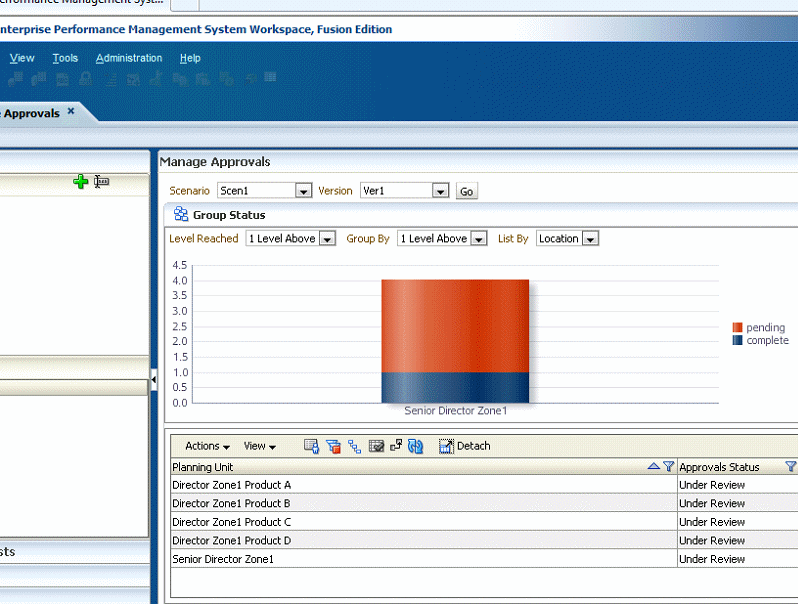範例:核准儀表板與群組狀態
群組狀態以不同的方式將層級狀態選項顯示的資訊視覺化。如同前面的範例,此範例使用一個階層,其中使用者 Sr_VP 對實體資深 VP 及其所有子代擁有寫入權,使用者 VP 對實體 VP 及其所有子代擁有存取權,其餘依此類推。
在此範例中,假設使用者以 Dir_prodA 身分登入,接著依序選取工具、管理核准、Scen1 和 Ver1,然後按一下執行。使用者接著依序選取檢視、群組狀態。如範例:核准儀表板和層級狀態所示,當使用者 Dir_ProdA 選取我的層級時,此使用者具有存取權的所有規劃單位已經到達此層級或更高層級,因此所有規劃單位都顯示為完成。如下圖所示,四個位於我的層級的規劃單位同時顯示為完成。
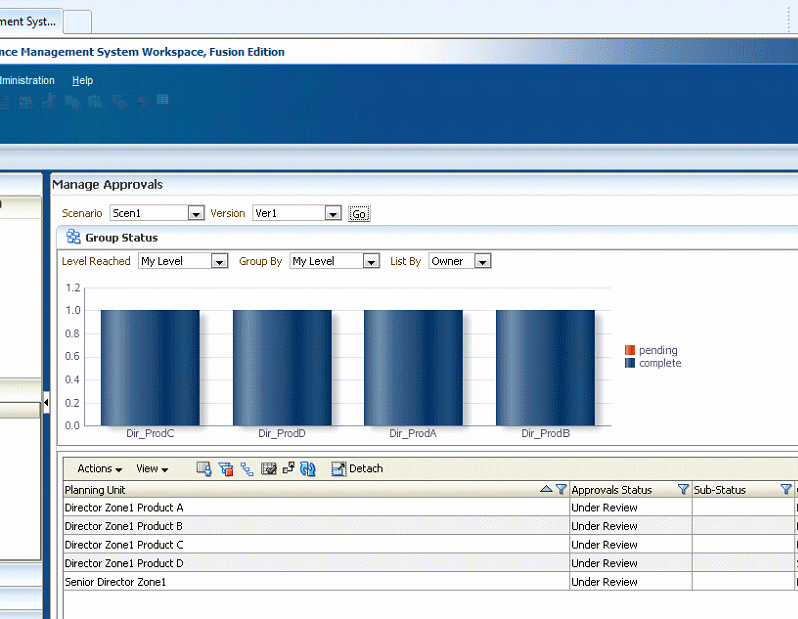
假設 Dir_ProdA 接著在已達層級下拉式清單中選取 1 個層級以上,在分組依據下拉式清單中選取我的層級,然後從列示依據下拉式清單選取位置。如下圖所示,圖表顯示 1 個層級以上和位置資深董事區 1 關聯。一個規劃單位董事區 1 產品 D 已到達此層級。其他三個規劃單位尚未到達此層級。三個規劃單位顯示為擱置中,一個規劃單位顯示為完成。
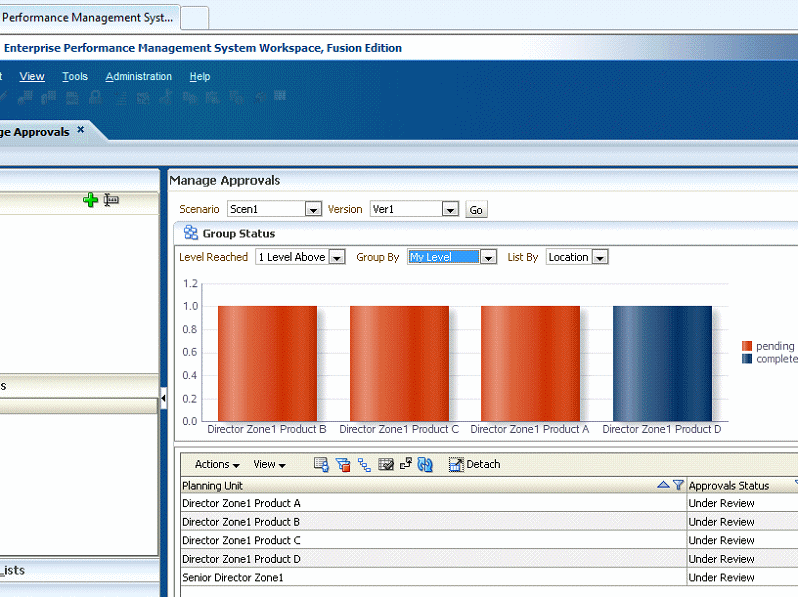
在此範例中,假設使用者在分組依據下拉式清單中選取 1 個層級以上。使用者接著可以按一下圖表的各個部分,以檢視顯示在畫面底部表格中的詳細資料。請注意,分組依據和列示依據選擇項目不會變更已達層級選項顯示的資訊內容。在分組依據下拉式清單中選取不同的選項會變更已達層級下拉式清單中選取之選項所顯示資訊的視覺化呈現方式。從列示依據下拉式清單選取不同的選項會變更圖表水平軸上的標籤。